Vous vous attendez à ce que Microsoft 365 soit sécurisé et fonctionne correctement. Pour répondre à cette attente, nous collectons des données de diagnostic à mesure que vous utilisez Microsoft 365 et OneDrive, ce qui nous aide à trouver et à résoudre les problèmes, à identifier et à atténuer les menaces, et à améliorer votre expérience. Ces données n’incluent pas votre nom ou adresse e-mail, le contenu de vos fichiers ou des informations sur les applications non liées à Microsoft 365 ou OneDrive.
Sous votre contrôle
Le programme comporte deux niveaux : Obligatoire et Facultatif.
Remarque : Les données de diagnostic peuvent contenir des « données personnelles » que définie par l’Article 4 de RGPD européenne, mais il ne contient pas votre nom, votre adresse de messagerie électronique ou n’importe quel contenu à partir de vos fichiers. Toutes les données de diagnostic collectées par Microsoft lors de l’utilisation des applications et services Microsoft 365 sont pseudonymisées, comme défini dans la section 8.3.3 de la norme ISO/IEC 19944-1 :2020.
Données de diagnostic obligatoires
Les données Diagnostics requise sont la quantité minimale de données que nous devons collecter afin de conserver le produit sécurisé, à jour ainsi que l’exécution comme prévu. Par exemple, si une application Microsoft 365 se bloque, certains détails sur l’incident, qui nous aident à diagnostiquer et à résoudre le problème, sont collectés.
Sur mac, la mise à jour automatique Microsoft est un exemple de service qui doit collecter les données requises afin de maintenir à jour les logiciels Microsoft installés, tels que Edge, Defender, Intune, Skype Entreprise ou Bureau à distance. Par exemple, si une mise à jour logicielle ne s’est pas terminée correctement, nous devons pouvoir résoudre ce problème.
Pour plus d’informations sur les données de diagnostic requises, consultez Données de diagnostic requises dans Microsoft 365.
Données de diagnostic facultatives
Les données de diagnostic facultatives sont des données que vous pouvez choisir de fournir, ces données nous aident à améliorer les produits et fournissent les informations pour nous aider à diagnostiquer et corriger les problèmes. Par exemple, apprendre le temps que prend une version miniature d’une diapositive PowerPoint pour le présenter afin que nous puissions améliorer les performances de cette fonctionnalité.
Les données de diagnostic facultatives peuvent également être utilisées dans l’ensemble pour entraîner et améliorer les expériences alimentées par le Machine Learning, telles que les actions recommandées, les prédictions de texte et l’aide contextuelle.
Si vous choisissez d’envoyer des données de diagnostic facultatives, elles seront collectées en plus des données de diagnostic requises.
Les données de diagnostic facultatives nécessitent votre consentement, et vous pouvez les activer lors de l’installation et de la configuration de Microsoft 365, ou version ultérieure, en consultant les paramètres de confidentialité du compte de toute application Microsoft 365.
Pour plus d’informations sur les données de diagnostic facultatives, consultez Données de diagnostic facultatives dans Microsoft 365.
Choisir votre paramètre de données de diagnostic
Important : Cela s’applique à Microsoft Office version 1904 ou une version ultérieure.
Dans Word, Excel, PowerPoint, Outlook, OneNote, Project ou Visio :
-
Accédez à Fichier > Compte > et sous Compte de Confidentialité sélectionnez Gérer les Paramètres.
-
Sélectionnez le niveau de diagnostics données que vous maîtrisez.
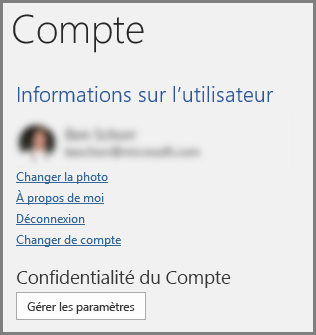
Les paramètres que vous choisissez seront également itinérants vers tous les autres appareils que vous utilisez peut-être.
Dans Word, Excel, PowerPoint, Outlook ou OneNote :
-
Accédez aux préférences de l’application (par exemple, Word > Préférences) et sélectionnez Confidentialité.
-
Sélectionnez le niveau de diagnostics données que vous maîtrisez.
Les paramètres que vous choisissez seront également itinérants vers tous les autres appareils que vous utilisez peut-être.
Dans Word, Excel, PowerPoint, OutlookOneNote ouVisio :
-
Accédez à Paramètres > Paramètres de confidentialité.
-
Activez ou désactivez Données de diagnostic facultatives.
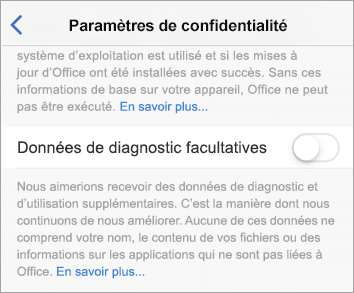
Remarques :
-
Si vous utilisez Microsoft 365 avec un compte professionnel ou scolaire, votre administrateur a peut-être configuré les paramètres que vous pouvez modifier.
-
Si vous êtes l’administrateur de votre organisation, voir Vue d’ensemble des contrôles de confidentialité pour plus d’informations sur les paramètres de données de diagnostic disponibles.
Voir aussi
Confidentialité chez Microsoft
Utilisation de la visionneuse de données de diagnostic avec Microsoft 365










